Cum să salvați contactele de pe Android pe un computer: instrucțiuni pas cu pas. Cum să salvezi contacte de pe Android pe PC Cum să trimiți contacte de pe Android pe computer
Fiecare utilizator poate avea nevoie într-o zi să exporte agenda telefonică de pe un smartphone pe alt mediu. Dar nu toți oamenii înțeleg cum să copieze contacte de pe Android pe computer. Dar, dacă abordați procesul menționat cât mai serios și minuțios posibil, se dovedește că ieșirea din situație este extrem de simplă și, prin urmare, nu va lua timpul și efortul proprietarilor de dispozitive mobile. Drept urmare, toată lumea va putea transfera numere de telefon pe un PC, laptop sau alt dispozitiv, asigurându-le siguranța și securitatea. Ulterior, fișierul rezultat poate fi folosit pentru a restabili informațiile de contact în cazul unei defecțiuni a Android-ului sau al necesității de a importa informațiile salvate pe un dispozitiv terță parte.
Acei oameni care nu și-au dat seama încă cum să transfere contacte de pe Android pe un computer ar trebui să acorde atenție celor 3 metode principale de salvare și exportare a unei agende telefonice:
- trimite folosind contul tău Google;
- folosind un suport extern sau un cablu USB;
- prin instalarea unei aplicații suplimentare pe smartphone-ul tău care transferă contacte.
Ultima abordare este cea mai dificilă, deoarece necesită lucrul cu programe terțe, care nu sunt întotdeauna suficient de fiabile și eficiente.
Utilizarea unui cont este mai accesibilă decât celelalte abordări enumerate. Această abordare este superioară transferului direct de fișiere prin eliminarea completă a posibilelor dificultăți în lucrul cu informațiile primite.
O metodă alternativă de transfer de informații este rescrierea manuală a combinațiilor. Dar retipărirea independentă a numerelor nu este de încredere (sunt posibile greșelile de scriere și erorile de scris), necesită mult timp și necesită introducerea regulată de informații noi. Cu toate acestea, comoditatea acestei metode ridică îndoieli serioase.
Prin Google
Am discutat deja despre simplitatea maximă și accesibilitatea utilizării unui cont, care vă permite să transferați un număr în câteva clicuri. Un alt avantaj al metodei este faptul că fiecare proprietar al unui smartphone Android are un cont Google, deoarece fără acesta nu va fi posibilă descărcarea și instalarea aplicațiilor din magazinul oficial.
Pentru a vă muta agenda telefonică veți avea nevoie de:
După aceasta, trebuie doar să vă conectați la contul dvs. de pe computer și să extrageți informațiile necesare, care vor fi localizate în stocarea în cloud, dar pentru fiabilitate, puteți trimite un fișier suplimentar prin e-mail. Este nevoie de:
- deschideți aplicația cu informații de contact (este folosit aproape același nume);
- selectați opțiunea de a exporta fișiere din meniu;
- indicați numerele salvate sau o cartelă SIM ca sursă;
- faceți destinatarului un e-mail;
- începe procesul.
Prin USB
Pentru a transfera contacte de pe Android pe computer, veți avea nevoie de:
- deschide agenda telefonică pe smartphone-ul tău;
- extindeți meniul derulant și selectați elementul asociat cu informațiile de contact;
- oprire la linia de export de informații;
- selectați destinația în care va fi transferat fișierul;
- confirmați acțiunile selectate și transferați informațiile în memoria telefonului sau cardul SD.

După aceea, tot ce trebuie să faceți este să vă conectați telefonul mobil sau cardul de memorie la computer sau laptop și să descărcați fișierul. Dar este important să rețineți că informațiile vor fi salvate în format vcf, care nu vor fi afișate corect. În loc de nume și numere familiare, utilizatorii vor vedea simboluri ciudate. Pentru a remedia această problemă, va trebui să:
- descărcați un editor special care poate schimba formatul fișierelor text;
- deschideți un document descărcat de pe telefon folosind programul primit;
- Convertiți folosind meniul utilitar.

Windows 1251 sau ANSI ar trebui să fie specificat ca format de text final. În acest caz, documentul este inițial codificat în format UTF-8.
Alegerea programului nu este de o importanță fundamentală, dar cele mai convenabile și funcționale sunt Notepad++ sau Sublime Text. Principiul de funcționare în ambele cazuri este similar și se schimbă doar nuanțe și detalii minore.
Folosind programe
Dezavantajele programelor au fost deja menționate, dar cei care consideră incomod abordările anterioare ar trebui să se uite mai atent la utilitarul special Airdroid. Pentru a-l folosi pentru a transfera o agendă telefonică, va trebui să vă înregistrați, să vă creați propriul cont și să instalați aplicația pe smartphone. Drept urmare, utilizatorii vor putea nu numai să copieze numere, ci și să își folosească pe deplin telefonul mobil, chiar și atunci când acesta nu este în apropiere. Acest lucru este justificat de faptul că scopul principal al utilitarului menționat este legat de controlul de la distanță al telefonului.

Mențiune specială merită programele integrate în smartphone-urile de la producători. Numele aplicației depinde de marca telefonului, iar scopul principal al programului este de a crea o copie de rezervă a informațiilor de contact.
Salutări, dragi cititori ai blogului „Computer and Internet Assistant”.
Dacă doriți să vă protejați de pierderea unor informații sau numere importante de contact și pentru aceasta ați decis să transferați toate numerele de pe telefon pe computer, astfel încât, dacă se întâmplă ceva, să puteți restabili contactele rezervate, atunci în lecția de astăzi vă voi prezenta la o modalitate excelentă de a face backup la contactele de pe telefon pe orice computer.
Voi arăta cum să salvați informațiile de contact pe un computer folosind exemplul unui smartphone bazat pe Android 2.3.7. Cu toate acestea, vreau să vă asigur că procedura de copiere de rezervă a contactelor pe toate versiunile de Android este practic aceeași.
Cum să salvez contactele de pe telefon pe computer?
Acum să mergem! Pentru a transfera numere de pe telefon pe computer, trebuie mai întâi să faceți o copie de rezervă a acestor numere pe telefonul însuși. Pentru a face acest lucru, deschideți-vă contactele și făcând clic pe butonul „opțiuni”, selectați „backup”.

Apoi, în fereastra care apare, faceți clic pe „stocare internă”.

După care va apărea o altă fereastră, în care puteți afla calea către fișierul rezervat în care vor fi salvate toate contactele, amintiți-l sau scrieți-l, deoarece veți avea nevoie de el în curând.

După cum puteți vedea în captură de ecran, pentru mine rulează prin: /mnt/sdcard/System/PIM, iar numele fișierului rezervat în sine este „PIM00002.vcf”. Pentru a finaliza copierea de rezervă, faceți clic pe „OK”.
Transferați contacte de pe telefon pe computer
Următorul pas este să vă conectați smartphone-ul la computer, pentru aceasta cel mai bine este să utilizați un cablu USB. Dacă, după ce v-ați conectat smartphone-ul la computer printr-un cablu USB, acesta încă nu se conectează, atunci cel mai probabil ați dezactivat depanarea USB; pentru a o activa, deschideți Setări → Aplicații → Dezvoltare și bifați caseta din „Depanare USB” secțiune "
Și dacă în acest caz conexiunea nu are loc, atunci trebuie să descărcați și să instalați drivere; am scris despre cum să faceți acest lucru într-un articol despre.

Când telefonul este conectat, treceți prin Windows Explorer la sistemul de fișiere al telefonului și, unul câte unul, găsiți și deschideți toate folderele care au fost specificate în calea către fișierul rezervat.
Când deschideți ultimul folder, veți putea vedea același fișier în format .vcf

Succes și bună dispoziție tuturor.
Mulți abonați încearcă să creeze copii de rezervă ale datelor din agenda telefonică. A face acest lucru manual este incomod și aproape imposibil, dar salvarea contactelor pe un computer este ușoară și rapidă. Astăzi, există mai multe metode de copiere a datelor pe un computer. Să luăm în considerare aceste metode de transfer de informații mai detaliat.
Cum să copiați contactele de pe telefon pe computer - metoda 1
Transferul de date se poate face folosind un software special:
- descărcați driverul de pe site-ul web al producătorului dispozitivului;
- conectați-vă telefonul mobil la computerul personal prin USB sau utilizați un adaptor Bluetooth;
- începe sincronizarea informațiilor;
- la finalizarea acestei acțiuni, pe monitor va apărea o fereastră cu date din memoria telefonului;
- copiați informațiile pe hard disk-ul computerului personal și salvați.
Cum să copiați contactele de pe telefon pe computer - metoda 2
De asemenea, puteți copia contacte de pe smartphone folosind Microsoft Outlook. Secvența acțiunilor în acest caz este următoarea.
- Utilizați un cablu USB pentru a vă conecta dispozitivul la computer sau laptop.
- Instalați toate driverele necesare și alte programe software, care pot fi descărcate de pe pagina oficială a producătorului telefonului.
- Sincronizează-ți telefonul cu computerul.
- Accesați elementul „Contacte”, găsiți subelementul „Copiați agenda telefonică...”.
- După aceasta, va începe procesul de duplicare a datelor pe computer.


Cum să copiați contactele de pe telefon pe computer - metoda 3
Dacă utilizatorul are un cont în cloud-ul Google, atunci îl poate folosi pentru a copia contacte de pe telefon pe un alt mediu accesibil pe computer. Acest lucru se poate face în felul următor.
- În setările telefonului mobil, accesați secțiunea „Conturi și sincronizare”.
- Dintre toate opțiunile, selectați Cont Google.
- În noua fereastră, bifați caseta de lângă „Sincronizare contact”.
- Faceți clic pe pictograma de actualizare.
- Pe computer, accesați gmail și Google cloud storage.
- Apoi accesați meniul de e-mail.
- Găsiți secțiunea „Contacte”. După aceasta, agenda telefonică se va deschide.
- Creați-l în secțiunea „Arhivare”.
- Va apărea un submeniu în care faceți clic pe „Selectați servicii”.
- Apoi accesați Contacte.
- Găsiți elementul „Setări” și specificați „HTML” în secțiunea „Tip de fișier”.
- Faceți clic pe butonul „Creați arhivă”.
- După aceasta, fișierul poate fi descărcat pe computerul personal.


Cum să copiați contactele de pe telefon pe computer - metoda 4
Proprietarii de telefoane Apple iPhone pot copia datele folosind un program special iTunes. Acest lucru se face în felul următor.
- Conectați-vă smartphone-ul la laptop sau computer printr-un cablu USB.
- Deschideți programul iTunes descărcat anterior.
- Accesați elementul de meniu iPhone.
- Accesați elementul „Informații”.
- Lângă „Sincronizați contactele”, bifați caseta.
- În câmpul următor, introduceți „Agendă Windows”.
- Apoi, trebuie să bifați caseta de lângă „Toate contactele”.
- Apoi accesați secțiunea „Avansat” și debifați toate casetele.
- Faceți clic pe Aplicare.


Uneori, în cazul oricăror probleme cu dispozitivul dvs. Android, trebuie să recurgeți la măsuri atât de radicale, cum ar fi, de exemplu, resetarea setărilor (resetare completă), pierzând astfel (uneori iremediabil) toate informațiile, inclusiv contactele. Oricine s-a confruntat cu o astfel de situație măcar o dată dorește să se protejeze și să salveze numerele din agenda telefonică de pe computer.
De fapt, există multe modalități de a efectua această procedură, iar acum vă vom spune despre ele.
Transferați contacte prin contul Google
În primul rând, trebuie să creați un cont pe Google sau să creați un e-mail Gmail.com (care este practic același lucru). Trebuie spus că dispozitivul mobil Android este strâns legat de serviciul Google, așa că dacă doriți să obțineți 100% profit pe smartphone, atunci crearea acestui cont este o necesitate. Va trebui să faceți această procedură de pe dispozitiv, așa că veți avea nevoie de o conexiune la rețea.

Se va deschide o fereastră care arată contul dvs. Aici, pentru a începe sincronizarea, trebuie să faceți clic pe contul dvs. sau pe butonul „Sincronizare”. totul" situat în partea de jos a ferestrei:

Așadar, sincronizăm numerele de telefon de pe gadgetul nostru cu e-mailul gmail.com. (adică cu serviciul Google). Prin urmare, pentru a începe sincronizarea, faceți clic pe „Sincronizează”:

Rămâne să așteptați câteva minute până la sfârșitul procedurii.

În fereastra care se deschide vor apărea trei elemente: Gmail, „Contacte” și „Sarcini”.
Făcând clic pe „Contacte”, deschidem o listă de date. Aici, pe lângă numerele de telefon, va exista o listă cu toți prietenii de pe Google+. Puteți începe să salvați datele într-un document text. Pentru a face acest lucru, faceți clic pe „Avansat”, după care va apărea fereastra „Export”. Alegând prima opțiune, salvarea va avea loc în Microsoft Excel, dar puteți salva în orice format convenabil pentru dvs.:

Transferați contacte prin USB
Este posibil ca această metodă să vă fie mai ușoară. Ce facem in acest caz? Mai întâi trebuie să vă conectați Android-ul la computer folosind un cablu USB. Apoi deschide agenda telefonică:

Acum trebuie să deschideți meniul contextual (butonul de afișare din partea de jos) și să selectați „Import/export”:

Se va deschide o listă de comenzi, din care trebuie să selectați „Exportați pe cardul de memorie SD”, apoi confirmați făcând clic pe „Da”, care salvează datele pe cardul SD:

Acum deschideți cardul extern cu computerul. Pe el a apărut un fișier cu extensia VCF (format Microsoft Outlook). Aici se află informațiile noastre copiate:

După această procedură, prin configurarea e-mailului folosind Microsoft Outlook, fișierul se va deschide într-un format ușor de citit.
Dacă nu aveți acest program sau utilizați un alt client de e-mail, atunci, fără a opri smartphone-ul, intrați din nou în e-mail, faceți clic pe „Avansat” și selectați „Import”. Apoi faceți clic pe „Selectați fișierul” și găsiți fișierul nostru în format CSV prin computerul dvs.:

Acum, făcând clic pe butonul albastru „Import”, vom primi datele, ca în primul caz. Și făcând clic pe butonul „Avansat” și selectând „Imprimare”, datele vor fi afișate într-o formă ușor de citit. Acum puteți selecta lista cu mouse-ul sau tastele rapide (Ctrl+A) și să o copiați într-un document Microsoft Word sau bloc-notes.
Rămâne de adăugat că există și aplicații speciale care vă permit să transferați contacte de pe Android pe computer. Cu toate acestea, probabil că nu merită să ocupați spațiu pentru gadgeturi pentru a transfera contacte folosind un program, deoarece metodele despre care tocmai am vorbit fac față sarcinii cu succes.
Când achiziționează un nou smartphone sau tabletă pe platforma Android, mulți utilizatori caută cum să transfere ușor și rapid contactele de pe Android pe Android. De fapt, acest lucru se face foarte simplu. Folosind una dintre metodele de mai jos, puteți transfera numerele pe care le conectați pe telefon sau tabletă.
Folosim un cont Google
Cel mai simplu mod de a copia înregistrările pe un telefon nou este sincronizarea cu Google. Faptul este că orice dispozitiv Android are un cont Google conectat la el. Prin Google funcționează Play Market, datorită căruia poți descărca jocuri și aplicații pe smartphone-ul tău.
În plus, majoritatea utilizatorilor de gadgeturi Android lucrează în Gmail. Prin urmare, trebuie să recurgeți la utilizarea unui cont Google pentru a copia contacte de pe vechiul telefon. Acest lucru se face după cum urmează:
1 Conectați-vă la setările de pe vechiul telefon mobil și găsiți acolo elementul „Conturi”.
2 Dacă dispozitivul are deja un cont Google, adică contul este conectat, sub inscripția de mai sus va exista un element „Google”.
Dacă nu, parcurgeți procesul de conectare a contului dvs. Google la dispozitiv. Pentru a face acest lucru, faceți clic "Adaugă cont", introduceți numele dvs. de utilizator și parola.

Orez. 1. „Conturi” în setări
3 Faceți clic pe contul dvs., adică pe adresa dvs. de e-mail.

Orez. 2. E-mail în secțiunea „Conturi”.
4 În acest fel, vă aflați în setările de sincronizare. Pentru a salva contacte de pe Android în sistemul de servicii Google, faceți clic pe „Contacte”. Procesul de sincronizare va avea loc.

Orez. 3. Meniul de sincronizare
5 Acum trebuie să conectați noul dispozitiv la Google și cu același cont la care a fost conectat vechiul dispozitiv. Pentru a face acest lucru, repetați toți pașii descriși în această listă până la articolul Gmail.
Întreaga listă de contacte va fi transferată.
Folosind fișierul vcf
Aceasta este, de asemenea, o metodă foarte simplă de a transfera contacte de pe Android pe Android. Vă permite să mutați date în memoria dispozitivului, pe o unitate flash și pe un computer Windows, apoi să le transferați prin Bluetooth, cablu USB, e-mail și alte metode.
Acum să ne dăm seama cum să transferăm contacte de pe Android folosind un fișier vcf. În primul rând, trebuie să exportați datele într-un fișier:
1 Accesați aplicația agenda telefonică și faceți clic pe meniul suplimentar (prezentat cel mai adesea ca trei puncte în colțul din dreapta sus). Pentru a transfera informații de la telefon la telefon, selectați "Import Export".

Orez. 4. „Import/export” în aplicația pentru telefon
Notă:În unele versiuni de Android, meniul poate avea butoanele „Export” și „Import” (separat). În acest caz, selectați „Export”. De asemenea, se întâmplă că, după ce faceți clic pe elementul prezentat în Figura 4, trebuie să faceți din nou clic pe butonul „Exportați”. Acest lucru este destul de normal, nu ar trebui să vă fie frică de asta - doar că telefonul mobil are un astfel de sistem de operare.
2 Pentru a muta contactele din telefon, trebuie să selectați unde va fi scris exact fișierul de contact. Alegeți opțiunea cu memorie sau card SD.

Orez. 5. Copiați opțiunile de cale
3 Bifați casetele de lângă intrările pe care doriți să le transferați de la un Android la altul prin export. De asemenea, puteți selecta Selectați tot.

Orez. 6. Procesul de selecție a înregistrărilor
4 Va apărea o solicitare de export și, în consecință, dacă contactele vor fi transferate de pe un dispozitiv pe altul. Faceți clic pe OK sau Da.
Asta e tot. Acum aveți un fișier în format vcf (aka vCard, în unele cazuri se creează și un csv, dar este practic inutil), care poate fi trimis prin Bluetooth.
De asemenea, puteți transfera datele pe un card de memorie, apoi le puteți introduce într-un al doilea smartphone sau tabletă. De asemenea, puteți utiliza orice nor. Dacă este cel mai convenabil pentru dvs. să transferați contactele pe un nou dispozitiv prin intermediul unui computer (mai întâi pe computer, apoi de pe acesta), atunci acest lucru se face printr-un cablu USB.
Pentru a face acest lucru, conectăm mai întâi primul gadget folosind un computer și cablu, copiem fișierul cu extensia vcf, apoi schimbăm telefoanele și îl transferăm pe unul nou.
Cheie: Dacă computerul nu vede telefonul, este posibil ca cablul de date să fie defect. Utilizați unul diferit sau utilizați un alt port USB.
În acest fel, vei transfera date de pe Android pe un computer personal și apoi pe un al doilea dispozitiv. Desigur, transferul de informații de pe telefon pe computer nu este cea mai bună opțiune.
Este mult mai convenabil să utilizați Bluetooth sau un card de memorie. În orice caz, această metodă funcționează și, de asemenea, puteți transfera rapid contactele Android pe un computer și apoi de pe acesta pe dispozitivul dorit.

Orez. 7. File.vcf cu date
Odată ce fișierul transferat prin USB sau altă metodă este pe noul dispozitiv, pur și simplu deschideți-l și urmăriți cum sistemul Android importă contactele necesare.
Există o altă opțiune „delicată” - utilizați Outlook. Singurul său avantaj este că puteți edita datele pe măsură ce programul rulează. Adevărat, pot exista probleme cu codificarea, așa că dacă decideți să treceți de la Outlook la Android, acest lucru este plin de dureri de cap.
Ne-am dat seama cum să copiem contactele ca fișier de pe Android pe un computer. Apoi le puteți deschide pur și simplu în același program Outlook sau Windows Contacts.

Orez. 8. Deschideți un fișier pe computer
Pentru a face acest lucru, faceți clic dreapta pe fișier și selectați „Pentru a deschide cu”și alegeți-l pe cel de care aveți nevoie. Dar utilizarea acestor programe vă permite doar să editați intrările salvate.
În ceea ce privește cum să transferați contacte Windows și cum să transferați contacte din Outlook pe Android, această sarcină nu poate fi finalizată în aceste programe. Trebuie să salvați fișierul și să utilizați transferul descris mai sus.
Copiați numerele pe cartela SIM
Acum să vedem cum să transferăm contacte de pe Android pe o cartelă SIM. Pentru a transfera date de pe telefonul dvs. pe un SIM, accesați aplicația Cartea numerelor de telefon, faceți clic pe meniul de funcții suplimentare, selectați "Import Export"și selectați elementul „Exportați pe cartela SIM”.

Orez. 9. Exportați numere pe o cartelă SIM
După care trebuie să selectați toate numerele sau pe care să le salvați, singurul dezavantaj al acestei metode este limitarea numărului de contacte - 200-220 de bucăți. Dacă aveți mai puține numere, atunci puteți utiliza în siguranță această metodă.
Importați contacte de pe cartela SIM pe Android

Orez. 10. Meniu în agenda telefonică
Acum să vedem cum să transferăm contacte de pe o cartelă SIM pe Android. Acest lucru se face la fel de ușor, accesați agenda telefonică, faceți clic pe meniu (trei puncte în dreapta), apoi selectați "Import Export"
Următorul pas este să alegeți de unde să descărcați contactele, în cazul nostru alegeți dvs „Export de pe cartela SIM”

Orez. 11. Importați numere de pe SIM
În acest fel, informațiile fiecărui contact vor fi copiate pe telefon.
Pentru informații: Telefonul poate întreba unde să salvezi numerele, pe dispozitiv sau într-un cont Google (dacă este conectat un cont Google).
Am descris o metodă ușor diferită în articolul despre transferul contactelor. Pentru a face acest lucru, trebuie să selectați și „Contacte” pe Android și să utilizați același meniu "Import Export" transferați informații de pe cartela SIM pe telefon.
Folosind un computer și MOBILedit
Exact același principiu este folosit în programele speciale, fiecare dintre acestea transferând informații. De exemplu, există MOBILedit, unul dintre cele mai bune programe de lucru care realizează sarcina în cauză.
Procesul de utilizare a acestui software, care vă ajută să înțelegeți cum să transferați contacte pe Android, este următorul:
1 Descărcați MOBILedit de pe site-ul oficial al programului de calculator și instalați-l. Instalați pe dispozitivul dvs. mobil Conector Android(ibid.).
Este prezentat ca un fișier apk. Dacă nu este posibil să îl descărcați direct de pe smartphone, descărcați-l pe computer și copiați-l pe dispozitiv.
2 Deschideți programul și urmați instrucțiunile pentru a conecta gadgetul. Când porniți, apăsați „Telefon”, apoi „Conexiune prin cablu”, dacă v-ați conectat tableta/smartphone-ul folosind un cablu USB sau „Conexiune Bluetooth”, „Conexiune Wi-Fi”.
3 Afișajul computerului va afișa toate intrările din agenda telefonică ale dispozitivului conectat în fereastra MOBILedit când faceți clic pe „Agendă”. Faceți acest lucru și faceți clic pe „Exportați”.

După cum puteți vedea, transferul contactelor de pe Android pe Android este simplu și există, de asemenea, câteva modalități posibile de a face acest lucru. În ceea ce privește complexitatea, acestea nu necesită cunoștințe speciale ale unui PC sau smartphone. Trebuie doar să urmați instrucțiunile pe care le-am descris.
Sarcina la îndemână este aproape întotdeauna îndeplinită prin transferul fișierului vcf într-un fel sau altul. Ei bine, sau sincronizare cu orice nor.
Videoclip tematic:
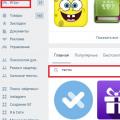 Aplicații comunitare: revizuiți și testați testele VK fără înregistrare
Aplicații comunitare: revizuiți și testați testele VK fără înregistrare Cum să faci un meniu frumos pentru un grup VKontakte
Cum să faci un meniu frumos pentru un grup VKontakte Salvați MP3 din Yandex Music pe computer
Salvați MP3 din Yandex Music pe computer